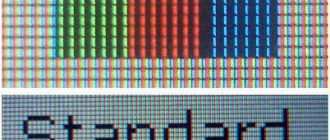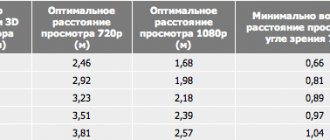Smart TV – набирающая обороты функция телевизора, благодаря которой пользователь может находить и смотреть любимые фильмы и сериалы в интернете. Но сначала нужно подключить технику к Мировой Паутине – кабелем или при помощи беспроводных коммуникаций. Проводное подключение не вызывает вопросов – соединил ТВ с роутером соответствующим кабелем и смотри.
С Wi-Fi сложнее, ведь не в каждой модели по умолчанию стоит приемник, способный улавливать сигналы, распространяемые роутером. Решение есть – подобрать Wi-Fi адаптер для телевизора. Что это за устройство, как оно работает и как его подключить – об этом в статье.
Что такое Wi-Fi адаптер и зачем он нужен
Девайс умеет «связывать» разные гаджеты друг с другом
Не все модели телевизоров предусматривают подключение к интернету беспроводным способом. Чтобы обойти это ограничение покупают специальный адаптер. Это небольших размеров сетевое оборудование, внешне схожее с флешкой, функция которого – прием и отправка сигналов по Вай-Фай, от модема до телеприемника (тип протокола беспроводной локальной сети LAN).
Сегодня таким адаптером пользуются многие, желающие получить доступ к интернету. Преимуществ у компактного прибора немало, а именно:
- Вай-Фай адаптер для телевизора позволит легко и быстро подключить технику к беспроводной сети, причем без прокладывания проводов по всей жилплощади;
- девайс умеет «связывать» разные гаджеты друг с другом – ТВ с компьютером, смартфоном, ноутбуком. Это удобно, например, можно переслать видео или фотографию с телефона на большой экран;
- правильно подобранный адаптер позволит транслировать «Рабочий стол» компьютера на экран ТВ. Это удобно в ряде рабочих вопросов, да и геймерам неплохое развлечение;
- более широкий формат для просмотра любимых фильмов и сериалов. Конечно, и с ноутбука можно глянуть, но не всей семьей;
- телевизионный цифровой сигнал, идущий от провайдера, принимает роутер. Получается, что кабель, подключаемый к нему – одновременно поставщик интернета и телевидения;
- в век технологий появляется немало умных гаджетов с дистанционным управлением по Wi-Fi. И телевизор станет одним из них, достаточно подобрать для него правильный Вай-Фай адаптер.
Внешне он аналогичен USB-флешке и вставляется в этот же разъем. Но не каждый телевизор настроен на работу с ним. Есть вероятность, что техника просто не распознает адаптер. Поэтому стоит заранее узнать об этом моменте, изучив технические характеристики модели.
Топ-9 лучших цифровых приставок DVB-T2 с Wi-Fi
Выбор DVD T2 — непростой, поскольку ассортимент достаточно разнообразный, а цена от 1000 до 18 тыс рублей.
OEM TX3 mini
Она небольшая, и имеет встроенный модуль вай-фай. Подключается к ТВ через классический кабель HDMI. Через OEM TX3 mini возможно устанавливать профильные утилиты, смотреть каналы «онлайн» и ставить просмотр на паузу через TimeShift.
Xiaomi Mi Box 4C
Компания Xiaomi — лидер по выпуску такой техники. Поэтому неудивительно, что регулярно выходят обновленные версии. В 2021 году особое внимание привлек DVB-T2 Xiaomi Mi Box 4C, особенность которого — поддержка видео 4К и функционал на базе ОС Android 6.0.
Смотрешка Box
Смотрешка Box подходит для интерактивных каналов, и свободно транслирует 140 разных потоков — фильмы, новости, мультфильмы, музыка, спорт, развлечения, мелодрамы, прямые эфиры, Дума и прочее.
World Vision T62A
World Vision T62A — многофункциональный тюнер, так как он работает и с цифрой, и с кабелем. Примечателен он тем, что легко настраивается даже без пульта дистанционного управления.
LUMAX DV-2120HD
Этот тюнер работает только на эфирном ТВ, и не поддерживает кабельный поток. Это надежный и долговечный прибор с качественной картинкой и стабильным вещанием. Ценовой ряд доступный, поэтому широко используется во многих регионах России.
Орбита HD925
Это приставка высокого класса, поэтому и цена на нее стартует от 1700 рублей. Здесь много каналов и есть отклик на универсальный пульт дистанционного управления.
Dune HD Neo 4K T2 Plus
По сравнению с Орбитой, Dune HD Neo 4K T2 Plus — более портативный. Он маленький, черный и матовый. Его без проблем возможно спрятать где-то в тумбочку, но при этом мощность позволяет ловить сигнал. На передней панели находится индикатор, который реагирует на универсальный пульт.
Dune HD Sky 4K Plus
Dune HD Sky 4K Plus поддерживает много стандартов видеороликов, и имеет хорошую мощность. Здесь простая настройка и такое же управление, поэтому не придется вызывать мастеров.
iconBIT XDS804T2
iconBIT XDS804T2 — цифровая приставка с wifi нового поколения. Она функционирует на базе ОС Android 7 Nougat. Производитель дает год гарантии на это устройство.
Принцип работы устройства
HDMI и USB порты
Основой беспроводных технологий, благодаря которым пользователи могут выходить в интернет без проводов, являются радиоволны. Wi-Fi оборудование – передает или принимает соответствующие сигналы.
В роутере, смартфоне, ноутбуке есть интегрированный модуль. Он работает как приемник (ловит волны от роутера) и/или передатчик (раздает сигнал как точка доступа). Если на телевизоре не предусмотрен сетевой модуль, его покупают отдельно.
Внешний вай-фай адаптер, вставляемый в HDMI или USB порт телепанели, позволяет последнему подключиться к беспроводной сети. Конструктивно он представляет собой плату в корпусе, отвечающую за прием и передачу информации по wi-fi.
Новое поколение приставок с Wi-Fi
Новое поколение AV-ресиверов — те, которые и подключают к вещанию, и имеют доступ к сети. В 2021 году таких большинство, а выпускать их начали в 2015 году. Для того, чтобы взять максимум полезных опций с этого устройства, важно понимать принцип работы и выбрать мощный передатчик.
Принцип работы
Особенность ресиверов — наличие модуля wi-fi. Именно благодаря нему происходит мгновенный беспроводной контакт с точкой доступа. Чтобы подключиться к сети, владелец создает специальную учетную запись с логином и паролем. Принцип работы такого оборудования заключается в трех возможных вариантах получения сигнала:
- USB — частоиспользуемый вариант, так как такое гнездо есть практически у всех гаджетов;
- HDMI — таким разъемом оснащают телевизоры, выпущенные после 2015, поскольку через него возможно передавать качественный сигнал очень быстро и без помех;
- PCMCIA — для нетбуков и ноутбуков.
Разновидности
В зависимости от типа подключения бывают USB и HDMI устройства. Еще раньше встречались адаптеры PCMCIA, но в новых ТВ Samsung, LG, Phillips, Sony технологии куда современнее.
С HDMI-портом
HDMI разъем есть на любом современном TV
High Definition Multimedia Interface – мультимедийное подключение, передающее видеоконтент в высоком качестве и многоканальные аудиосигналы, при этом данные защищены от копирования. Основная задача этого интерфейса, для чего он и разрабатывался – прием и отправка мультимедиа.
HDMI разъем есть на любом современном TV, домашнем кинотеатре, консоли, Blu-Ray плеере и ТВ-тюнере. HDMI Wi-FI адаптер — это скорее полноценная мудьтимедиа приставка.
Он не только принимает вай-фай сигнал, но и позволяет просматривать фильмы, слушать музыку, выходить в социальные сети. Типичные примеры — Google Chromecast, Яндекс Модуль.
С USB-портом
Этот способ подключения сегодня наиболее распространен и считается универсальным. Встречается он практически во всех устройствах, включая телевизоры. Адаптеры с USB-портом визуально мало чем отличаются от мини-флешки.
Для USB 2.0 максимальная скорость передачи данных составляет 240 Мбит/сек. USB 3.0 (порт синего цвета) – до 5 Гбит/сек. Через порт можно передавать любые данные, но с более низкой скоростью.
Как пользоваться и для чего нужна Смарт приставка к телевизору?
Вариантов использования Смарт ТВ приставки очень много. Ну наверное в первую очередь это просмотрю Ютуба. Я использую приставку только для этого. Ну еще иногда смотрю ТВ каналы и фильмы через MEGOGO по платной подписке.
Можно зайти в магазин приложений (Google Play) и установить все необходимые приложения и игры. Погода, приложения для чтения новостей, файловые менеджеры, проигрыватели, приложения разных онлайн кинотеатров и т. д.
Более подробно об установке приложений вы можете почитать в статье установка приложений на Xiaomi Mi TV Stick через APK файл или Play Маркет (актуальная для всех приставок на Android TV).
Конечно же вас наверное интересует, как смотреть фильмы, сериалы, мультики и ТВ каналы через интернет с помощью Смарт приставки подключенной к телевизору. Это то, для чего в основном и покупается приставка. Есть два основных способа:
- Смотреть по платной подписке через разные популярные онлайн-кинотеатры. Их очень много. Например: Wink, Okko, MEGOGO, Ivi, Amediateka, START, Netflix. Можно смотреть фильмы, сериалы, ТВ каналы и другой контент. В них все максимально просто и удобно. Работает все очень стабильно. Нужно только выбрать онлайн-кинотеатр, оформить подписку (попробовать, как правило, можно бесплатно), установить приложение на приставку и можно смотреть.
- Смотреть все это бесплатно через приложения типа HD Videobox, TorrServe. Устанавливать эти предложения на приставки с Android TV нужно через .apk файл (инструкция по ссылке выше), так как в магазине приложений их нет.
Можно еще установить браузер для просмотра сайтов. Фильмы через браузер на сайтах смотреть сложно и не очень удобно.
Как выбрать
Адаптер – электронное устройство, которое выбирают учетом технических параметров. По неопытности некоторые пользователи полагают, что он одинаков для компьютера и ТВ. С одной стороны, работают по одним протоколам, но операционная система у компьютера и телевизора разная, а значит отличается и ПО.
Совместимость с моделью ТВ
Фирменный адаптер выйдет дороже
Как правило, на корпусе адаптера производителем уже указано, с какими телевизорами он совместим. Лучше всего – взять устройство той же компании, что и стоящая дома техника.
Фирменный адаптер выйдет дороже, зато это будет гарантией от возможных проблем при подключении и в работоспособности.
Также бывают Вай-Фай модули, позиционирующиеся как универсальные. Они просты в подключении и, как правило, исправно функционируют.
Однако участились жалобы о том, что после перепрошивки телевизора устройство перестает распознаваться, а потом работать. И восстановить никак не получается.
Мощность передатчика
Параметр неоднозначный, актуальный больше для роутера, чем для телевизора. Все же, рекомендуемое значение есть: не меньше 17 дБм. Если ниже – соединение будет нестабильным. Характеристика указывается на упаковке устройства.
Рабочая частота
У разных девайсов этот параметр варьируется от 2,5 до 5 ГГц. Роутер с адаптером должны работать на одинаковой частоте, иначе они не смогут соединиться друг с другом.
Стандарт сигнала
Если на роутере один стандарт, а на адаптере другой – данные будут передаваться, но с урезанной скоростью
Характеристика влияет на скорость передачи данных между устройствами. Она должна быть аналогичной роутеру. Маршрутизаторы работают с разными стандартами сигнала. Оптимальный – IEEE 802.11 n (300 Мбит/сек), хотя есть и «ac», обеспечивающий максимальную скорость в 600 Мбит/сек, но он разработан под частоту 5 ГГц.
Если, например, на роутере один стандарт, а на адаптере другой – данные будут передаваться, но с урезанной скоростью.
Также не стоит забывать о различных преградах, мешающих прохождению Wi-Fi сигнала: излучения от микроволновок, холодильников, металлические объекты в виде труб, батарей и так далее. Все это мешает адаптеру работать на полной мощности.
Радиус действия
Это расстояние между приемником и передатчиком – телевизором и маршрутизатором. Важный параметр, который стоит учесть если хочется стабильного соединения. Условно, модули делятся для:
- закрытых;
- открытых помещений.
Характеристика обозначается на упаковке девайса и выражается в метрах. Чем больше радиус действия – тем дальше телевизор может стоять от роутера. Выбирая адаптер по этому параметру, следует учитывать все возможные препятствия на пути сигнала: стены, перегородки, мебель.
Шифрование
При желании, подключение скрывается от сторонних глаз
Кому по нраву, если к его сети Вай-Фай подключится нежеланный гость. Такое нужно пресекать сразу, со знанием дела, ведь сигнал передается дальше, выходя за пределы жилья.
Даже если хозяин не против, чтобы соседи пользовались его интернетом, он должен помнить о двух вещах: во-первых, урезается скорость, во-вторых – не все посещают легальные сайты, что в дальнейшем может стать причиной разбирательств.
Чтобы создать защищенное соединение, достаточно указать уникальное имя сети и установить на нее серьезный пароль. При желании, подключение скрывается от сторонних глаз. Также можно выставить шифрование WEP, WPA, WPA2 (в настройках роутера, с компьютера).
Критерии выбора
Wi-Fi адаптер для телевизора Samsung Smart TV
При выборе вай-фай модуля для TV необходимо обращать внимание на большое количество факторов, которые влияют на качество работы устройства. Далее будет представлено несколько немаловажных критериев.
Мощность передатчика Wi-Fi
От данного параметра зависит качество и стабильность сигнала, поставляемого от маршрутизатора. Чтобы постоянно не перезагружать роутер, важно выбрать адаптер, мощность которого составляет не менее 20 дБм.
Мощный вай-фай адаптер для TV
Важно! При выборе передатчика необходимо учитывать мощность самого роутера. Данный показатель у этих устройств должен быть примерно одинаковым, иначе сигнал будет регулярно пропадать вследствие асимметрии связи.
В некоторых ситуациях для качественного сигнала беспроводной сети потребуется сменить маршрутизатор, т. к. он является главным устройством, от которого зависит стабильность работы Интернета.
Рабочая частота
У многих TV адаптеров тот показатель находится в пределах от 2,4 до 5 ГГц. Интуитивно понятно, что чем выше рабочая частота, тем стабильнее и качественнее сигнал. При этом скорость передачи данных также увеличивается.
Также важна согласованность данного параметра как у Wi-Fi модуля, так и у маршрутизатора. Это означает, что рабочие частоты у этих устройств должны находиться в одинаковом диапазоне.
Радиус действия
Этот критерий зависит от условий эксплуатации оборудования. Выбирая вай-фай адаптер для телевизора, нужно учитывать его расположение по отношению к маршрутизатору. Как правило, на открытых пространствах дальность действия должна быть больше, чем в помещениях.
Сведения о технических характеристиках модуля Wi-Fi указаны на его упаковке. Там же представлен радиус действия, который измеряется в метрах. Предпочтительно выбирать устройства, у которых данный параметр не менее 15 м, даже если маршрутизатор будет располагаться в непосредственной близости к адаптеру.
Обратите внимание! Качество сигнала во многом зависит от препятствий. Например, стены или перегородки могут стать помехой при синхронизации устройств.
Вай-фай адаптер, поддерживающий стандарт 802.11n
Стандарт сигнала
Это немаловажный параметр, который влияет на скорость передачи данных. Роутер, который будет раздавать Интернет, должен быть того же стандарта, что и Wi-Fi модуль для телевизора, иначе с синхронизацией оборудования могут возникнуть проблемы.
Различают несколько стандартов сети:
- 802.11n. Стандарт был разработан для промышленных сетей и отличается высокой скоростью передачи информации и стабильным сигналом;
- 802.11g. Действительная скорость обмена информацией у этого стандарта составляет 60 МБ/с, что в три разе ниже рассмотренного в предыдущем пункте;
- 802.11а. Часто используется для домашних сетей, т. к. отличается средней скоростью.
Совместимость с моделью телевизора
Как правило, производитель Wi-Fi передатчика указывает на его упаковке сведения о совместимости с другими устройствами. С данной информацией необходимо ознакомиться в первую очередь во избежание проблем с подключением.
Однако совместимость приобретённого модуля с TV можно настроить путём его перепрошивки.
Обратите внимание! Если адаптер вай-фай и телевизор одной марки, то вероятность их совместимости высока.
Wi-Fi модуль для ТВ от Tp-Link
Алгоритм шифрования
Чтобы предотвратить попытки несанкционированного доступа, необходимо придумать надёжный пароль для своей беспроводной сети. Процесс настройки на разных моделях маршрутизаторов выглядит аналогичным образом:
- Подключить маршрутизатор к компьютеру через порт LAN.
- После выполнения предыдущего действия на экране монитора должна отобразиться информация о подключённом устройстве.
- Перейти в панель «Мой компьютер» и кликнуть по вкладке «Сеть».
- В представленном списке необходимо найти название своего роутера и кликнуть по нему правой кнопкой мыши.
- В открывшемся окне тапнуть по строке «Перейти на веб-страницу устройства».
- Ввести данные для входа. Обычно логин и пароль указаны на обратной стороне маршрутизатора.
- Откроется окошко с настройками модема. Здесь потребуется кликнуть по вкладке «Сеть» или «Интернет».
- Зайти в раздел «Беспроводной доступ», затем в «Защита».
- Откроется окошко, где нужно будет указать пароль и имя точки доступа.
Процесс настройки аналогичен на разных моделях маршрутизатора.
Важно! Для надёжности шифрования рекомендуется указывать пароль не менее восьми символов, при этом желательно использовать буквы.
После осуществления вышеуказанной процедуры можно переходить в настройки телевизора и подключаться к данному роутеру, прописав указанный ранее пароль.
Окно настройки маршрутизатора на компьютере
Популярные модели
LG AN-WF500
LG AN-WF500. Фирменный адаптер, работающий с сетями Wi-Fi и Bluetooth. Особенность – возможность объединения устройств в общую DLNA-сеть. Наряду с телевизорами, совместим со звуковыми панелями и гарнитурой. Одна из функций – подключение «MagicRemote». Тип подключения – USB 2.0. Частота – 2,4 ГГц. Стандарт – 802.11 a/g/b/n. На корпусе есть светодиод, горящий, когда модуль активен.
WIS12ABGNX.
WIS12ABGNX. Адаптер для телепанелей фирмы Samsung. Может связываться с другими устройствами благодаря поддержке стандартов DLNA. Чтобы начать пользоваться, не нужно устанавливать на телевизор сторонний софт. Скорость передачи данных достигает 300 Мбит/сек. Стандарт – 802.11 n. Совместим с «Samsung AllShare».
Stream TV DIB-200
Stream TV DIB-200. Качественный универсальный адаптер от известной компании D-Link. Предназначен для передачи мультимедийных файлов на ТВ. Компактен, прост в работе.
D-Link DWA-137
D-Link DWA-137. Универсален, подходит для ТВ и ПК. Благодаря одной рабочей частоте может пересекаться с другими устройствами. Скорость – до 300 Мбит/сек. К корпусу девайса приделана съемная антенна мощностью 5 dBi. Тип подключения – USB 2.0.
Fenvi FV-N700S
Fenvi FV-N700S. Совместим со старыми моделями Samsung, Blu-Ray проигрывателями и домашними кинотеатрами. Частота – 2,4 и 5 ГГц. Соединение – USB. Скорость – 300 Мбит/сек. Стандарт подключения – 802.11 a/b/g/n.
Sony UWA-BR100
Sony UWA-BR100. Фирменный модуль для телевизоров Sony и другой техники бренда. Компактный, с USB-соединением, поддерживающий работу в двух диапазонах: 2,4 и 5 ГГц. Стандарт – 802.11 b/g/n. Из «фишек» этого адаптера – подключается по USB-кабелю, устанавливается на специальную подставку.
Kebidu USB
Kebidu USB. Доступный аналог Вай-Фай адаптера с AliExpress. Совместим с ТВ LG, Samsung, Sony. На корпусе есть кнопка WPS, светодиоды активности LAN, Wi-Fi. В комплекте идет патч-корд, которым создается проводное соединение. Диапазоны работы – 2,4 и 5 ГГц.
Как работает Smart TV приставка?
Внутри ТВ бокса, или стика установлена плата, на которой размещен процессор, видеоадаптер, оперативная и постоянная память, Wi-Fi и Bluetooth модуль (Bluetooth есть не во всех моделях) и другое оборудование. Тут все как в случае с тем же компьютеров, планшетом, или другим подобным устройством. Чем новее и производительнее процессор и видеоадаптер, чем больше оперативной и постоянной памяти, тем лучше. От этого напрямую зависит производительность приставки, скорость работы интерфейса, запуска приложений и т. д.
В это железо «зашита» операционная система. Практически все приставки, которые есть на рынке работают либо на Android, либо на Android TV. Есть так же модели, которые работают на Linux или Windows. Их не много, и я наверное не советовал бы их покупать. Для фанатов техники Apple можно посоветовать приставку Apple TV 4K. Действительно классная приставка, но по функционалу она ничем не лучше приставок на Android. Хоть и работает на специальной операционной системе от Apple.
В чем разница между приставкой на Android и Android TV?
- Android TV – это операционная система, которая была разработана Google специально для установки на телевизоры и Смарт ТВ приставки. Она отлично оптимизирована для работы на этих устройствах.
В ней сразу установлен Google Play Маркет, в котором находятся только те приложения и игры, которые оптимизированы под экраны телевизоров и под управление пультом. - Android – это обычная система, которая устанавливается на телефоны и планшеты. Понятно, что она не оптимизирована для телевизоров. Но разработчики Смарт приставок ее немного дорабатывают, устанавливают какой-то лаунчер (который более мене нормально выглядит на телевизоре) и устанавливают ее на приставки. В ней доступен обычный Google Play Маркет (магазин приложений) как на телефонах. Сама система и приложения на телевизоре выглядят не очень красиво.
К тому же ими очень сложно управлять с помощью пульта (особенно отдельными приложениями), так как они разработаны для управления с помощью сенсорных экранов, а не пульта ДУ.
Я бы конечно же выбирал приставку именно на Android TV. Пользоваться ею намного проще и приятнее. Я часто слышу, что минус Android TV в том, что в магазине нет всех необходимых приложений. Да, магазин приложений там действительно «урезанный», так как там размещаются только те приложения, которые оптимизированы для телевизоров. Но на Android TV можно установить любое приложение через apk файл.
Большинство Смарт приставок подключаются к телевизору через HDMI. С помощью кабеля.
Или напрямую, если это приставка в формате стика. При необходимости можно использовать HDMI удлинитель.
Если у вас очень старый телевизор, то можно подключить через AV (тюльпан). Но для этого понадобится специальный переходник.
После подключения к телевизору и подключения питания приставка включается. Если это первое включение, то она скорее всего предложит подключить пульт дистанционного управления (если в этой модели он подключается по Bluetooth) и выполнить быструю настройку (выбрать язык, подключиться к Wi-Fi сети, войти в свой аккаунт и т. д.).
После выполнения быстрой настройки (только при первом включении медиаплеера) появится главный экран.
Вы можете использовать весь функционал Smart TV приставки.
Процесс подключения и настройки вы можете посмотреть в следующих статьях:
- Xiaomi Mi Box S: как подключить к телевизору и настроить?
- Как подключить Xiaomi Mi TV Stick, настроить и пользоваться приставкой?
Подключение и настройка
Сама по себе настройка простая и делается по единому алгоритму для всех моделей. Отличаться могут разве что пункты меню. Для подключения ТВ к беспроводной сети необходим: доступ к интернету от провайдера, роутер, адаптер, совместимый с телевизором.
Для Samsung
Обычно на сайте производителя приложены все инструкции для быстрого подключения
Перед покупкой адаптера стоит заглянуть на сайт производителя и отыскать список поддерживаемых моделей телевизоров. Обычно там же приложены все инструкции для быстрого подключения.
Универсальный алгоритм выглядит так:
- Адаптер вставляют в разъем телевизора, после он становится активным (альтернатива встроенному модулю wireless lan adapter).
- Настраивают сеть. Кнопка на пульте ДУ «Меню» — раздел «Сеть» — пункт «Настройки сети».
- Если телевизор не обнаружит кабелей, то предложит создать беспроводное соединение. Жмут «Пуск».
- Выбирают домашнюю сеть, которую раздает роутер, подключаются, вводят пароль, жмут «Ок».
Телевизор проверит подключение и если все в норме, уведомит соответствующим сообщением.
Для LG
Опять же, стоит посетить сайт производителя и удостовериться, что модуль подходит для модели ТВ. Далее адаптер вставляют в соответствующий разъем. Ничего делать не нужно, активируется он сам.
Дальнейший алгоритм зависит от модели телеприемника. Нужно зайти в настройки, пункт, связанный с сетью, выбрать домашнюю и ввести пароль.
Настройка на модели ТВ LG 55EC930V:
- Жмут «Home» на пульте.
- Выбирают иконку в виде шестеренки «Настройки», жмут «Ок».
- Заходят в «Сеть» — «Подключение к сети Wi-Fi».
- Телевизор отыщет и отобразит доступные сети, из которых выбирают нужную, вводят логин- пароль.
Для Phillips
В целом, настройка выглядит аналогично как для Samsung и LG. Отличаются разве что пункты меню. На телевизорах Филипс порядок может быть таким: «Меню» — «Установки» — «Проводные и беспроводные сети» — «Проводная или Wi-Fi» — «Подключение к сети» — «Беспроводное». Далее вводят пароль и подключаются.
Настройка приемника
Приемник с Wi—Fi подключается к телевизору немного отличным способом, чем обычная цифровая приставка. К самой приставке подключается антенный кабель. Если пользователь планирует смотреть только эфирное вещание, то связь с телевизором можно выполнить через все тот же антенный кабель. Если в задачи пользователя входит пользование интернетом и просмотр контента с флешек, то потребуется использовать HDMI соединение или тюльпаны (переходник с AV на тюльпаны).
После этого на телевизоре необходимо переключиться на показ с выбранного разъема и провести настройки приемника. Для этого потребуется воспользоваться его пультом и следовать указаниям, которые появятся на экране. Для большинства ресиверов требуется указать дату и время, а также регион. После первоначальной настройки девайс предложит найти каналы (стоит выбрать автоматический поиск) и подключиться к интернету через Wi-Fi. Отобразятся все доступные сети. Выбрав нужную, пользователю потребуется ввести от нее пароль.
Важно! Процедура настройки может незначительно отличаться, поэтому более подробные рекомендации стоит искать в инструкции к ресиверу.